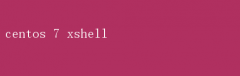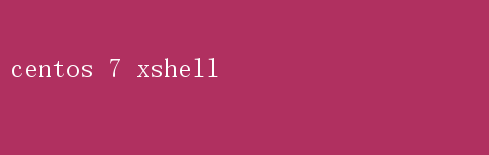
CentOS 7,作为一款基于Red Hat Enterprise Linux(RHEL) 的开源操作系统,凭借其稳定性、安全性和广泛的社区支持,成为了众多企业和开发者的首选
而Xshell,作为一款功能强大的终端仿真软件,则为远程管理Linux服务器提供了便捷、高效的解决方案
本文将深入探讨如何在CentOS 7上配置并使用Xshell,以构建一个高效、安全的远程管理环境
一、CentOS 7的魅力所在 1. 稳定性与可靠性 CentOS 7以其卓越的稳定性著称,这得益于其底层基于RHEL的架构
无论是作为生产环境的服务器操作系统,还是作为学习和测试的平台,CentOS 7都能提供持续稳定的运行环境,减少因系统崩溃或不稳定导致的服务中断
2. 强大的安全性 安全性是CentOS 7的另一大亮点
系统内置了SELinux(Security-Enhanced Linux),提供了额外的安全层,有效防止恶意攻击
同时,CentOS社区不断更新安全补丁,确保系统免受已知漏洞的威胁
3. 丰富的软件包管理 CentOS 7采用YUM(Yellowdog Updater, Modified)作为包管理器,支持从官方仓库安装、更新和卸载软件包
此外,通过EPEL(Extra Packages for Enterprise Linux)仓库,用户可以访问更多高质量的开源软件,极大地丰富了系统的功能
4. 广泛的社区支持 作为一个开源项目,CentOS拥有庞大的用户社区和丰富的文档资源
无论是初学者还是高级用户,都能在社区中找到问题的答案或分享自己的经验,这为解决问题提供了极大的便利
二、Xshell:远程管理的利器 1. 直观易用的界面 Xshell以其直观的用户界面设计脱颖而出,即便是初次使用的用户也能迅速上手
界面布局清晰,功能分区合理,使得远程管理操作变得简单直观
2. 强大的终端仿真 作为终端仿真软件,Xshell完美支持SSH、SFTP等多种协议,允许用户通过安全的加密通道远程访问CentOS 7服务器
同时,它支持多种终端类型,包括VT100、VT220、ANSI等,满足不同用户的需求
3. 高效的文件传输 除了远程命令执行外,Xshell还内置了Xftp功能,一个基于SFTP协议的文件传输工具
用户可以在同一个界面中实现远程命令执行与文件传输的无缝切换,大大提高了工作效率
4. 丰富的脚本与自动化功能 Xshell支持宏录制和脚本编写,用户可以将一系列重复的操作录制成宏,或编写脚本来实现自动化任务
这极大地减少了人工操作的错误率,提高了工作效率
5. 多会话管理 Xshell允许用户同时打开多个会话窗口,方便同时管理多台服务器
此外,通过标签页功能,用户可以在单个窗口中切换不同的会话,进一步简化了操作流程
三、CentOS 7配置Xshell的详细步骤 1. 安装OpenSSH服务 在CentOS 7上,OpenSSH服务默认已安装
但为确保万无一失,可以通过以下命令检查并安装: sudo yum install openssh-server -y sudo systemctl start sshd sudo systemctl enable sshd 2. 获取服务器IP地址 确保CentOS 7服务器已连接到网络,并记录下其IP地址
如果服务器使用动态IP,可通过`ifconfig`或`ip addr`命令查看当前IP
3. 配置防火墙 为允许Xshell通过SSH连接到服务器,需配置防火墙以开放SSH端口(默认22): sudo firewall-cmd --permanent --add-service=ssh sudo firewall-cmd --reload 4. 下载并安装Xshell 访问Xshell官方网站,下载适用于您操作系统的安装包,并按照提示完成安装
5. 创建新会话 打开Xshell,点击左上角的“新建”按钮,创建一个新的会话
在“主机”字段中输入CentOS 7服务器的IP地址,端口号保持默认的22
6. 配置身份验证 在“身份验证”选项卡中,选择“使用密码”或“使用公钥认证”(推荐使用公钥认证以提高安全性)
如果选择公钥认证,需先在CentOS 7服务器上生成SSH密钥对,并将公钥复制到Xshell的“用户密钥管理”中
7. 连接服务器 完成配置后,点击“确定”保存会话设置,然后双击会话名称即可尝试连接到CentOS 7服务器
根据提示输入用户名和密码(或私钥密码),成功登录后即可开始远程管理
四、高效远程管理技巧 1. 利用屏幕会话 使用`screen`或`tmux`工具,可以在远程会话中创建多个窗口或面板,即使断开连接,正在运行的任务也不会中断
重新连接时,只需重新附加到之前的屏幕会话即可
2. 自动化任务 利用Shell脚本和Cron作业,可以自动化日常任务,如备份、系统更新等
这不仅减少了人工干预,还提高了操作的准确性和效率
3. 安全传输文件 使用Xshell内置的Xftp功能,或通过命令行中的`scp`、`rsync`等工具,实现文件的安全传输
避免使用不安全的FTP协议,以保护数据安全
4. 监控与日志 利用`top`、`htop`、`vmstat`等工具监控系统性能,通过`journalctl`查看系统日志,及时发现并解决问题
5. 定期更新与安全审计 定期更新系统软件包,应用安全补丁,以减少系统漏洞
同时,定期进行安全审计,检查系统配置和权限设置,确保系统安全
五、结语 CentOS 7与Xshell的结合,为远程服务器管理提供了强大而灵活的工具
通过本文的详细介绍,相信您已经掌握了如何在CentOS 7上配置并使用Xshell,以及如何构建高效、安全的远程管理环境
无论是对于个人开发者,还是对于企业IT团队,这一组合都将极大地提升工作效率,保障系统的稳定运行
随着技术的不断进步,持续学习并掌握新的工具和方法,将是每一位IT专业人士不断追求的目标